如何使用 WordPress Speaker Deck 嵌入塊
已發表: 2021-10-13WordPress 塊編輯器具有廣泛的嵌入工具,可以輕鬆地在您的 WordPress 博客文章或頁面上顯示第三方媒體。 Speaker Deck 嵌入塊是您可以在塊編輯器中使用的眾多嵌入工具之一。 如果您想在您的 WordPress 頁面或博客文章中嵌入 Speaker Deck 演示文稿,那麼您來對地方了。
在本文中,我們將介紹如何將 WordPress Speaker Deck 嵌入塊添加到您的博客文章或頁面。 它是用戶可以在塊編輯器中包含的眾多 WordPress 嵌入塊之一。 我們將討論您的區塊可用的設置和選項。 然後,我們將分享一些最佳實踐和常見問題,以便您可以從正確的角度開始。
準備好潛水了嗎? 我們走吧!
如何將揚聲器面板嵌入塊添加到您的帖子或頁面
要開始使用 WordPress Speaker Deck 嵌入塊,請登錄您的 WordPress 網站並開始一個新的草稿。 然後,按照以下步驟嵌入您的 Speaker Deck 演示文稿。
1. 單擊帖子中的黑色加號以查看下一條內容的選項菜單。
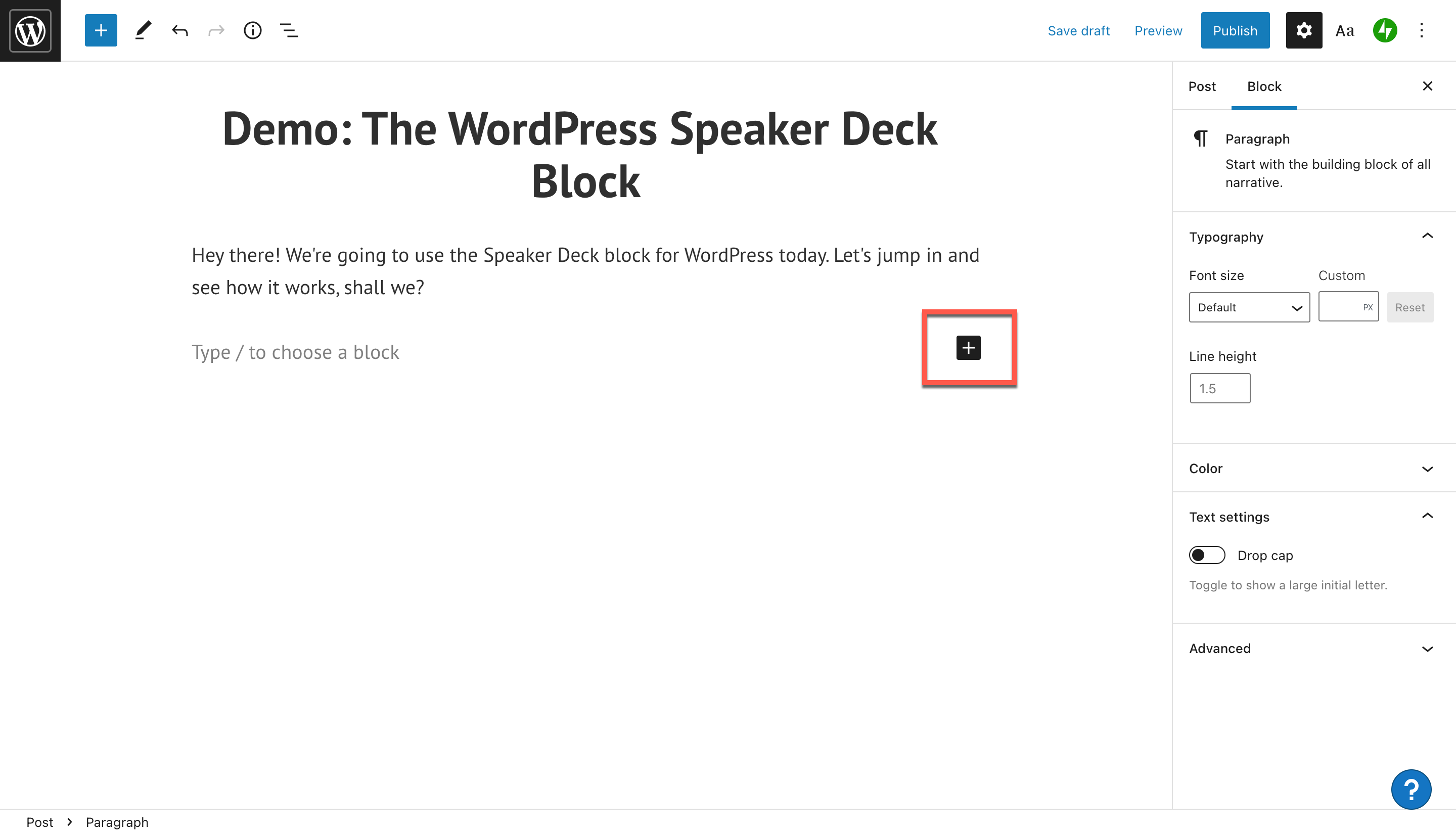
2. 你會看到一個嵌入選項的彈出菜單。 其中包括新段落、標題、圖像、圖庫、列表、引用等。 您可以單擊“全部瀏覽”查看完整列表,但找到所需嵌入塊的最簡單方法是在搜索欄中輸入其名稱。
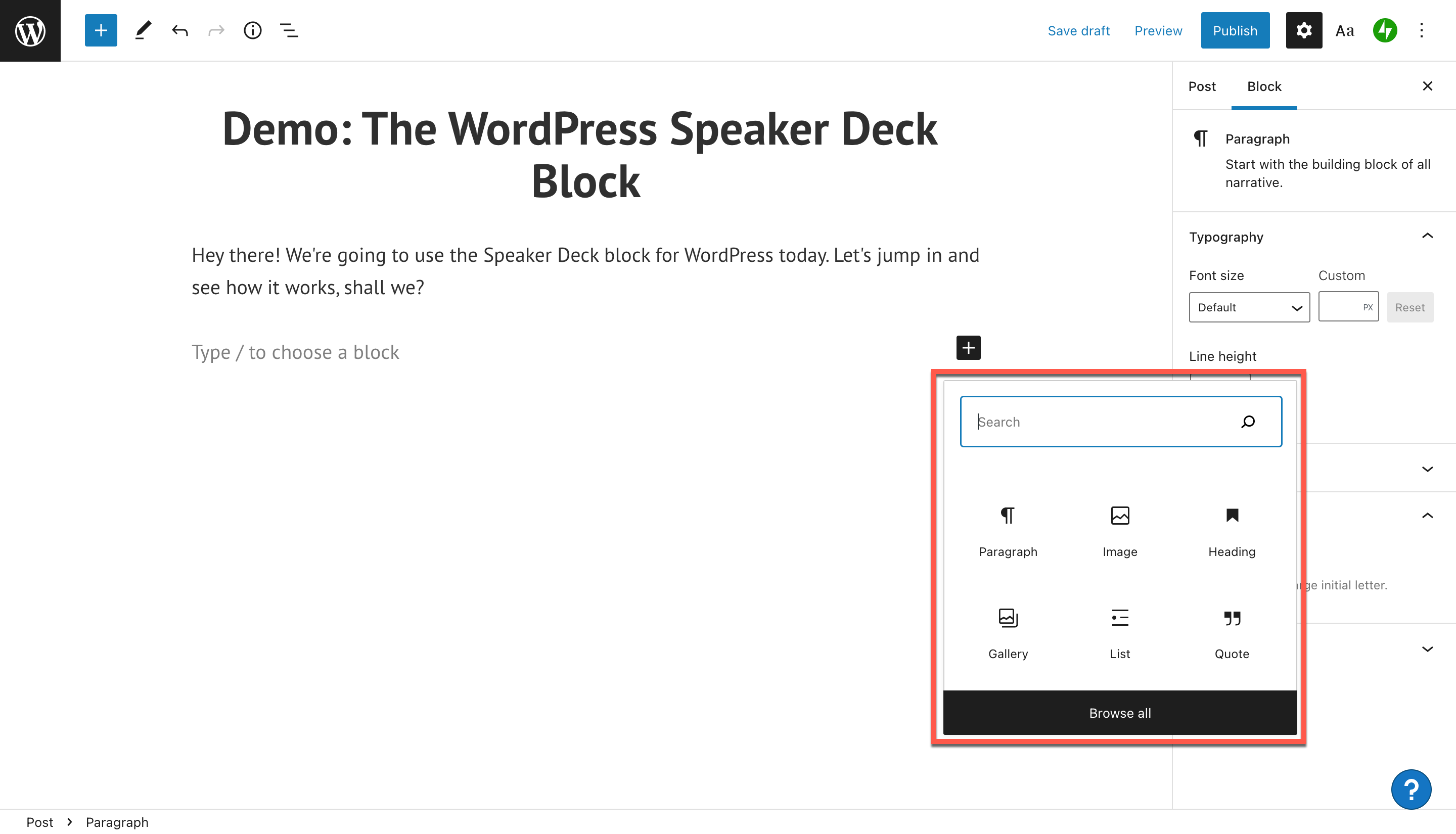
3. 在這種情況下,我們將在搜索欄中輸入“speaker”或“Speaker Deck”。 您將在彈出窗口中看到 Speaker Deck 嵌入塊的選項。 單擊它以將其添加到您的帖子或頁面中。
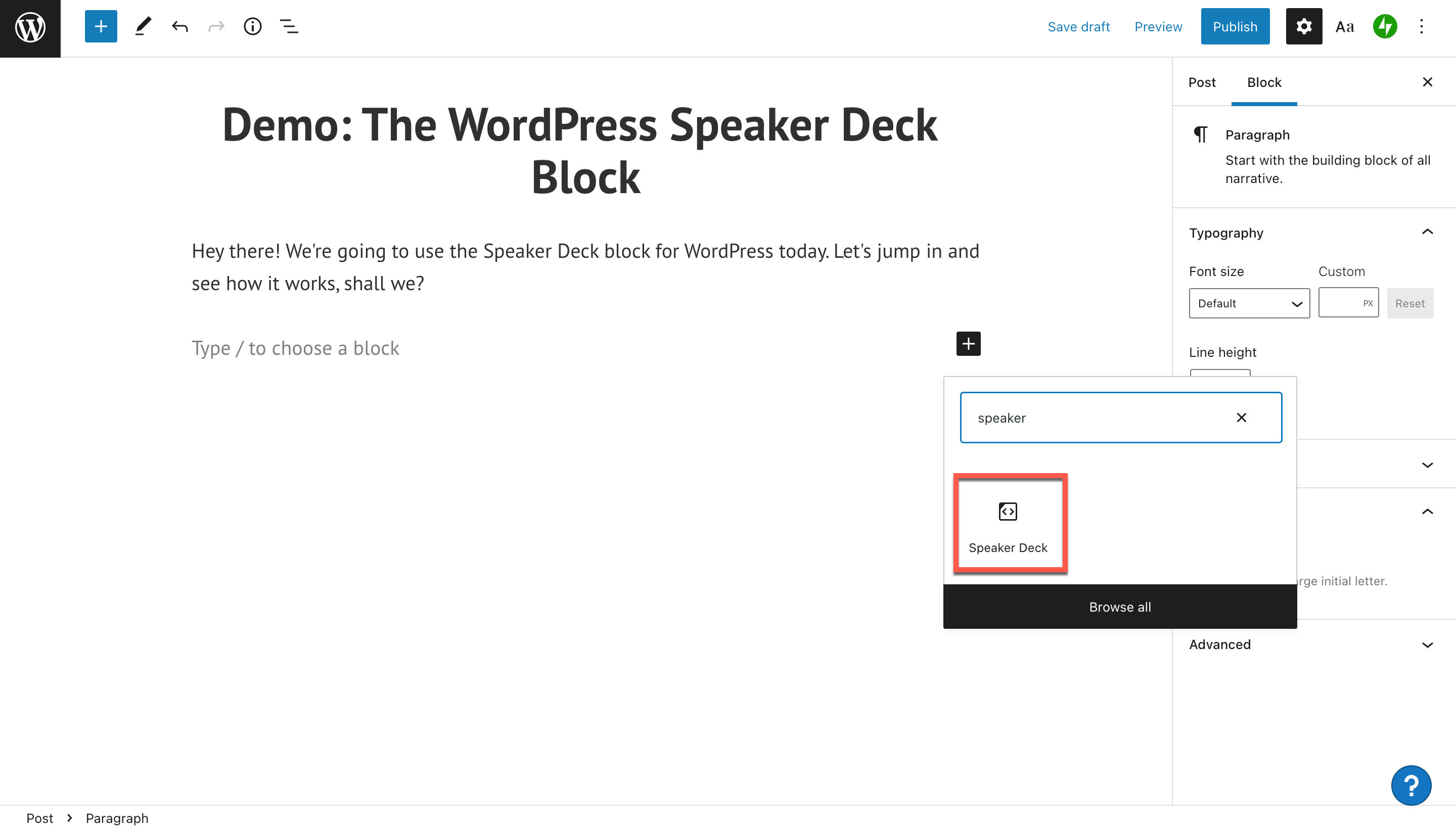
4. 接下來,您將看到 Speaker Deck URL 嵌入工具。 要嵌入您的 Speaker Deck 演示文稿,您需要從演示文稿中獲取 URL。
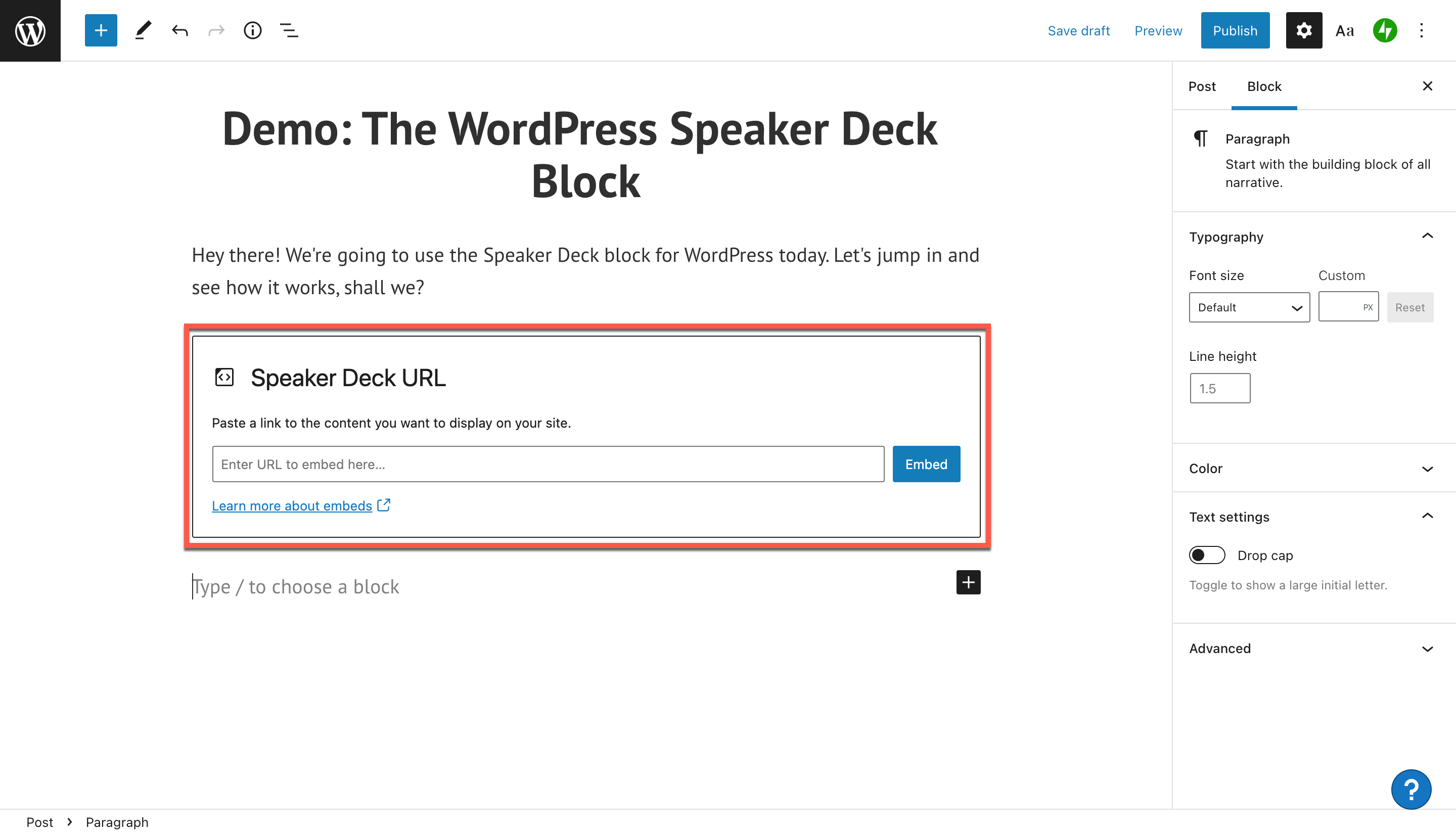
5. 前往您的 Speaker Deck 個人資料並選擇您想要在 WordPress 帖子或頁面上分享的演示文稿。 點擊進入您的演示文稿。
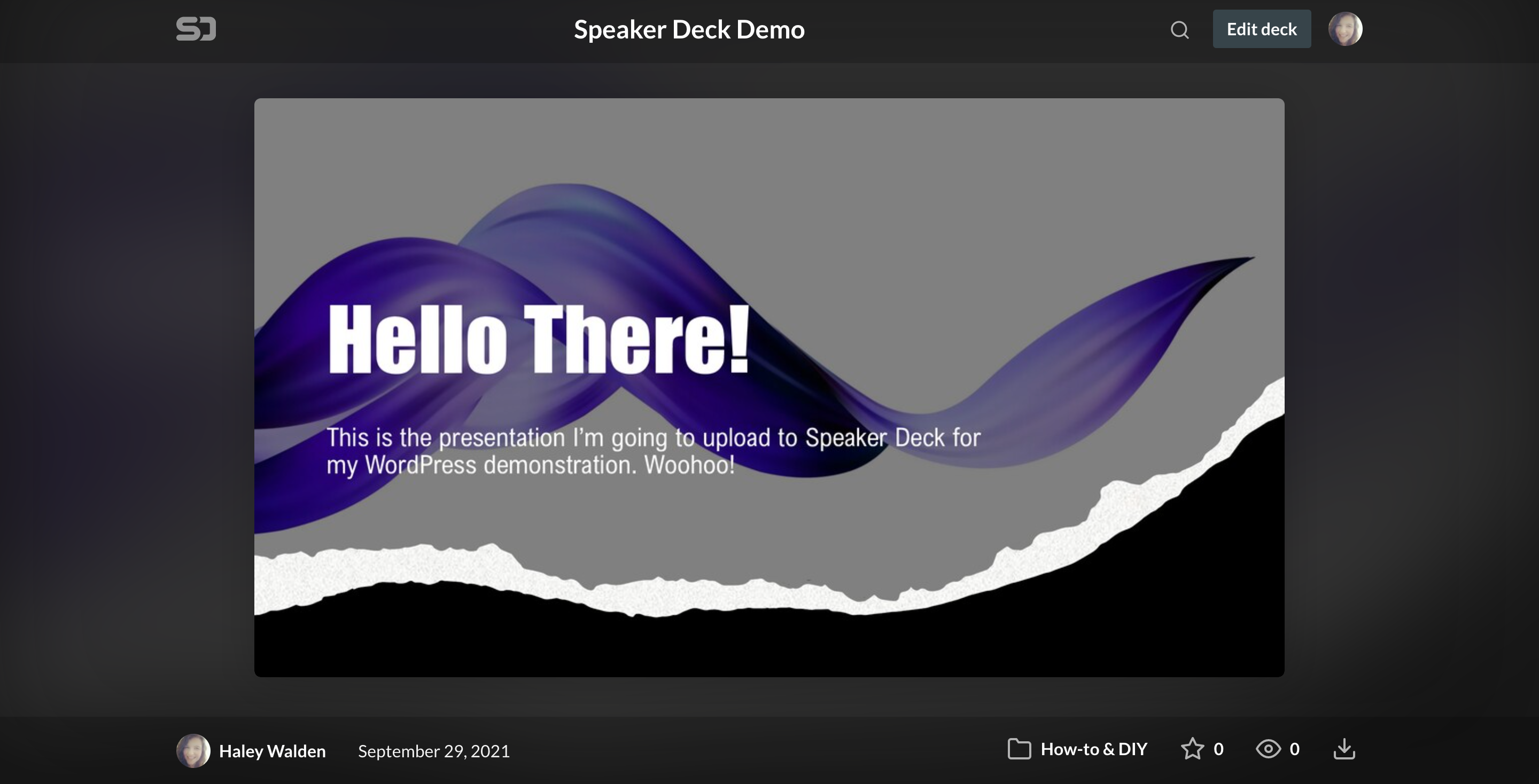
6. 將鼠標懸停在演示文稿的右下角以獲取共享按鈕。 單擊它,您將看到幾個用於嵌入演示文稿的選項。 如果需要,您可以選擇從特定幻燈片開始,或者從頭開始。 單擊“複製鏈接 URL”,然後導航回您的 WordPress 帳戶。
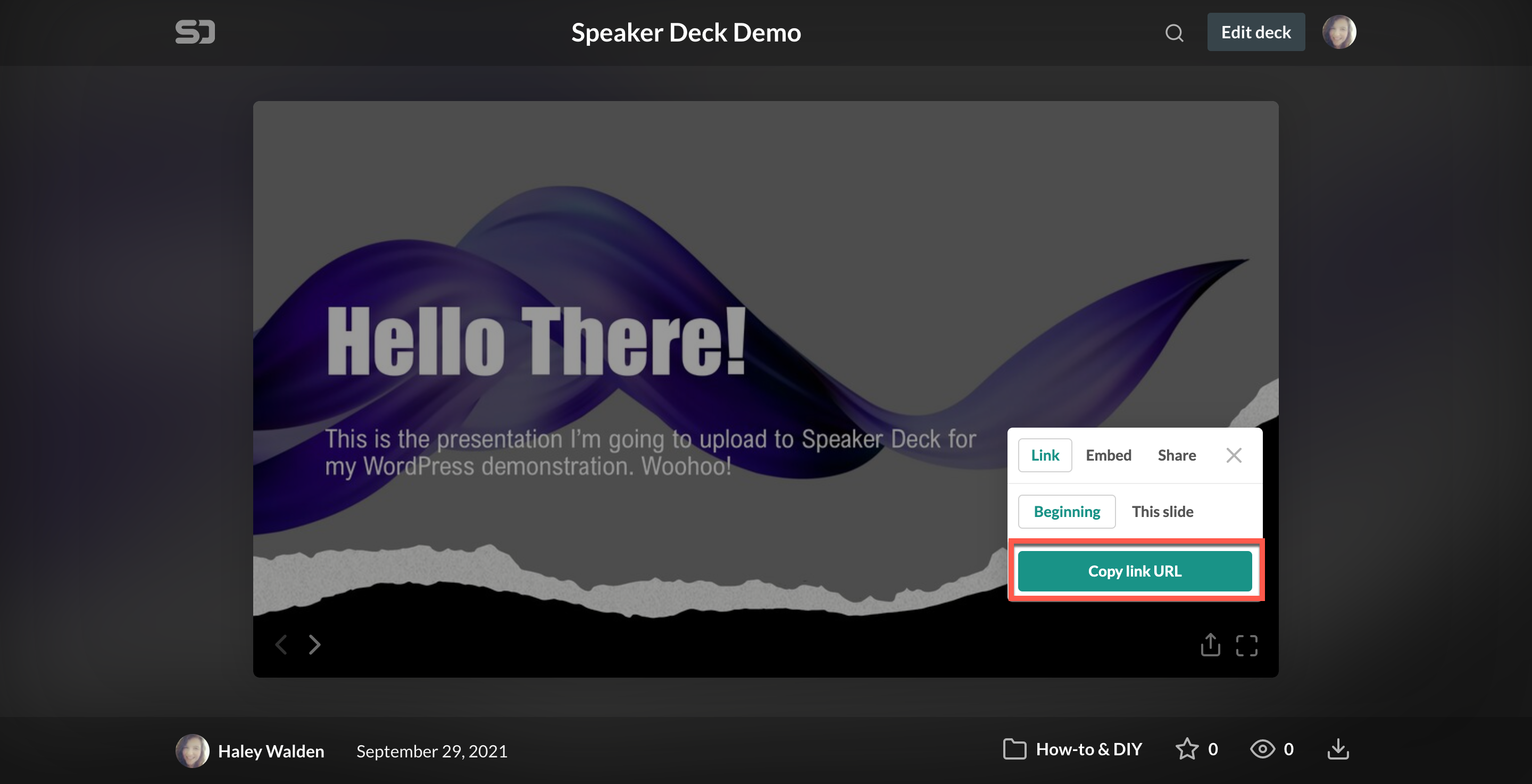
7. 現在,您需要將 Speaker Deck 演示文稿中的 URL 粘貼到框中。 準備好後單擊藍色的嵌入按鈕。
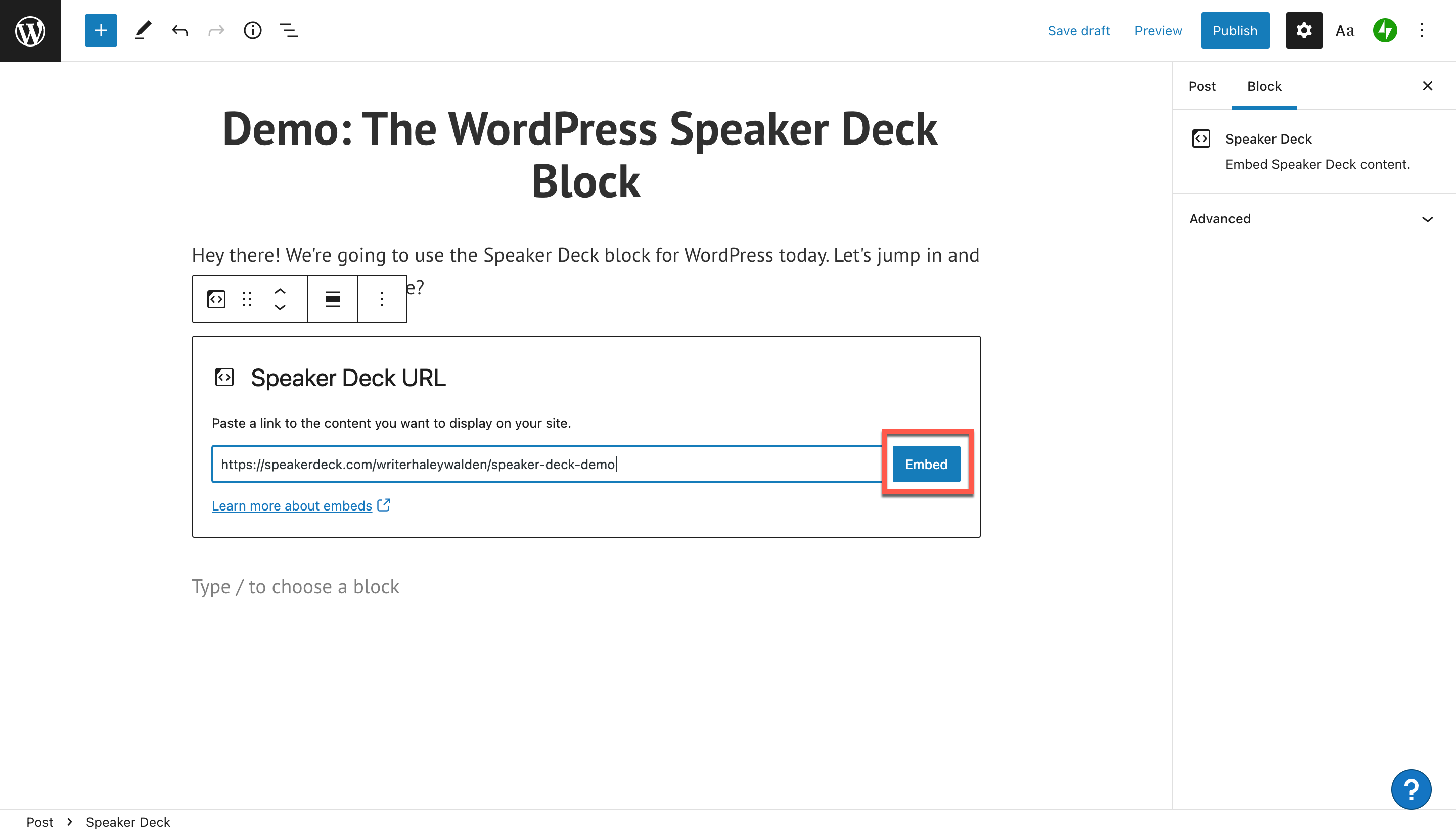
8. 現在,您將在 WordPress 編輯器中看到嵌入塊的預覽。 如果演示文稿無法顯示,它將恢復為超鏈接。 或者,您可能會收到一條錯誤消息。
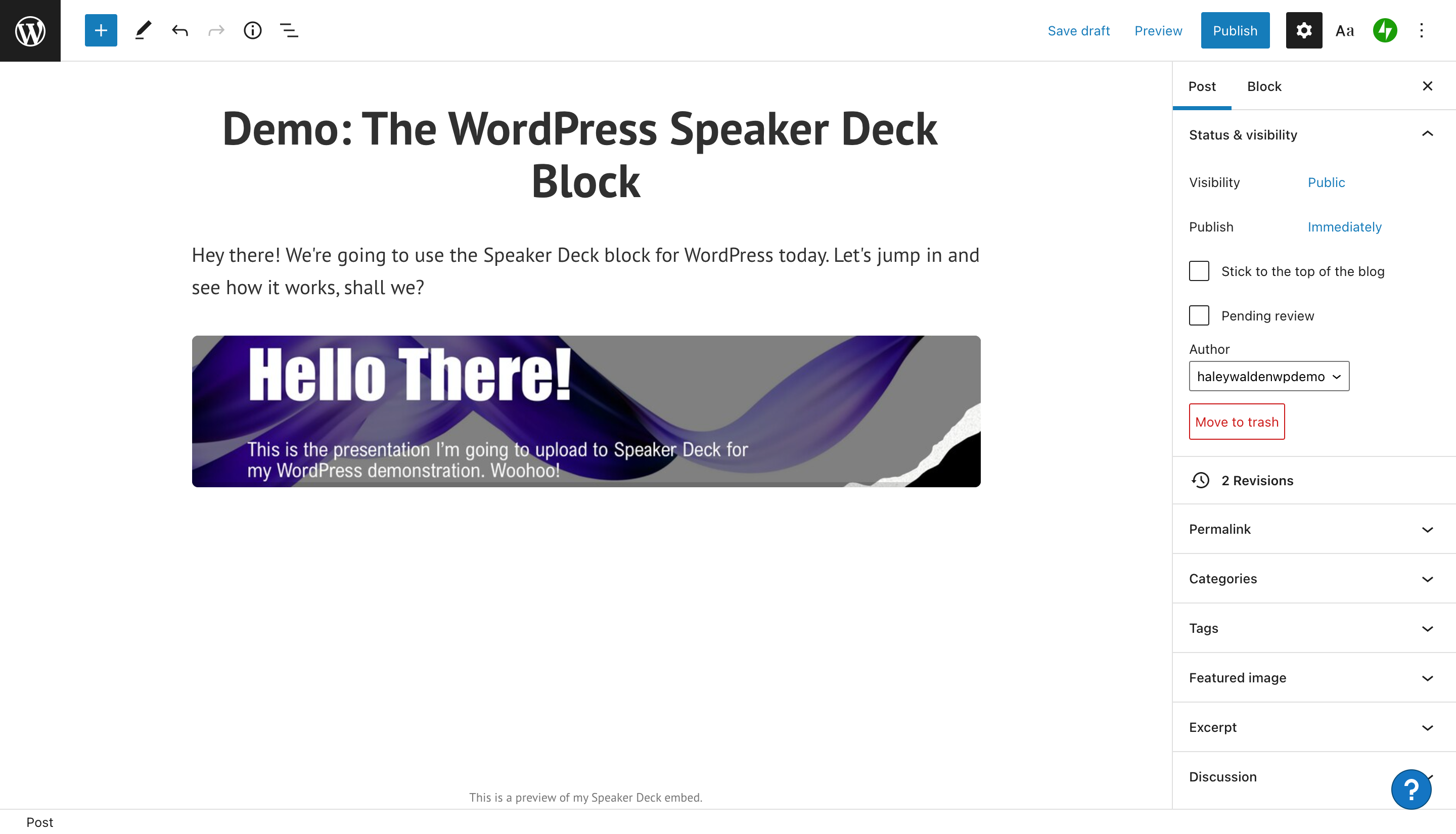
9. 要查看將顯示給站點訪問者的 Speaker Deck 嵌入塊,請單擊 WordPress 塊編輯器右上角的預覽。
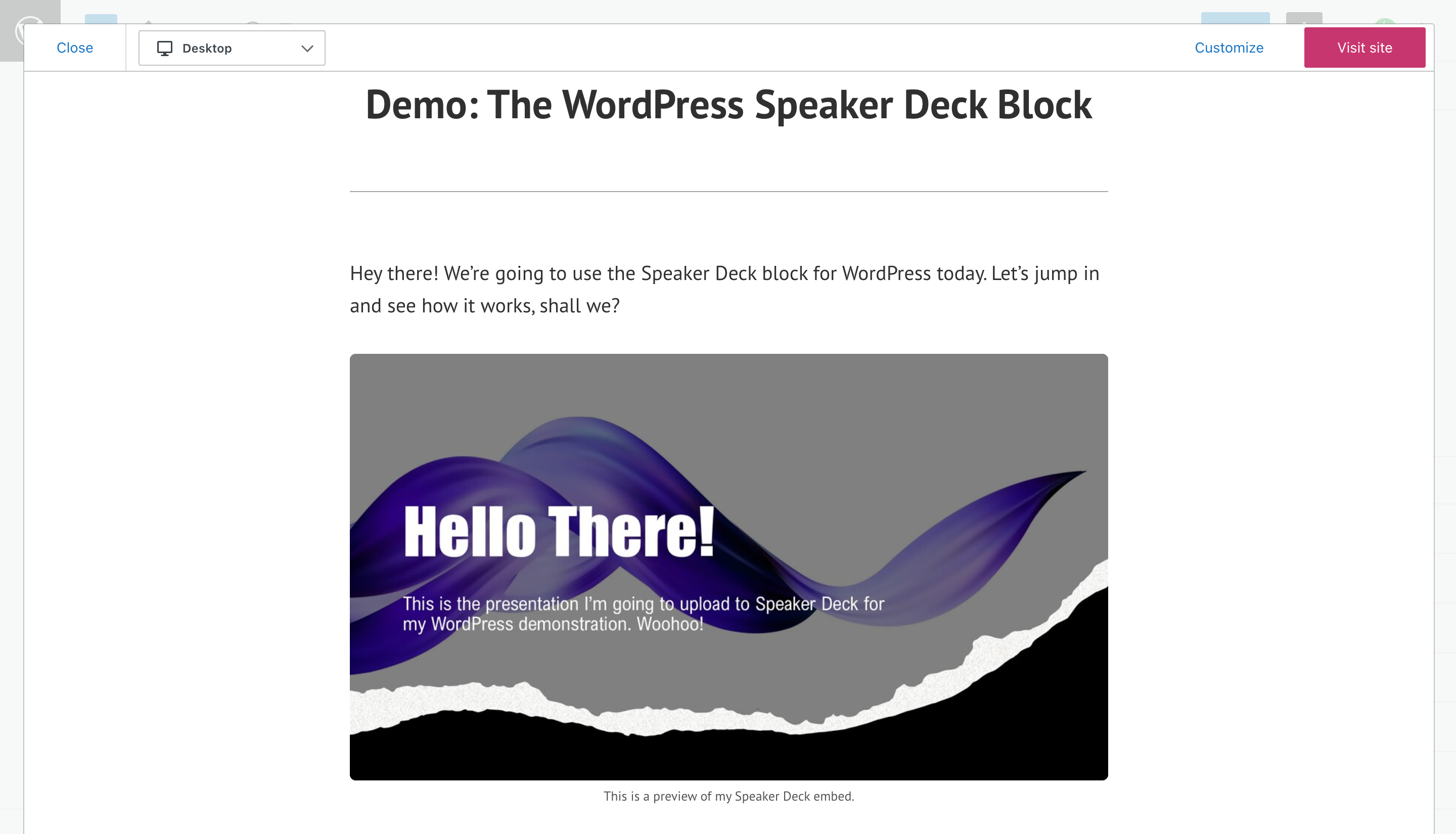
Speaker Deck 嵌入塊設置和選項
現在您已經嵌入了 Speaker Deck 演示文稿,您可以對塊進行調整以調整其顯示方式。 讓我們看看您的選擇。
首先,在塊內單擊以在塊的左上角顯示選項工具欄。 您的選項包括(從左到右)變換、拖動、上移和下移、更改對齊方式、編輯 URL 和選項。

轉換塊選項
單擊“變換”以更改您的 Speaker Deck 模塊。 塊的默認設置是段落,但您也可以將塊轉換為高級內容(付費、僅限訂閱者的內容)、列或組以及頁面上的其他塊。
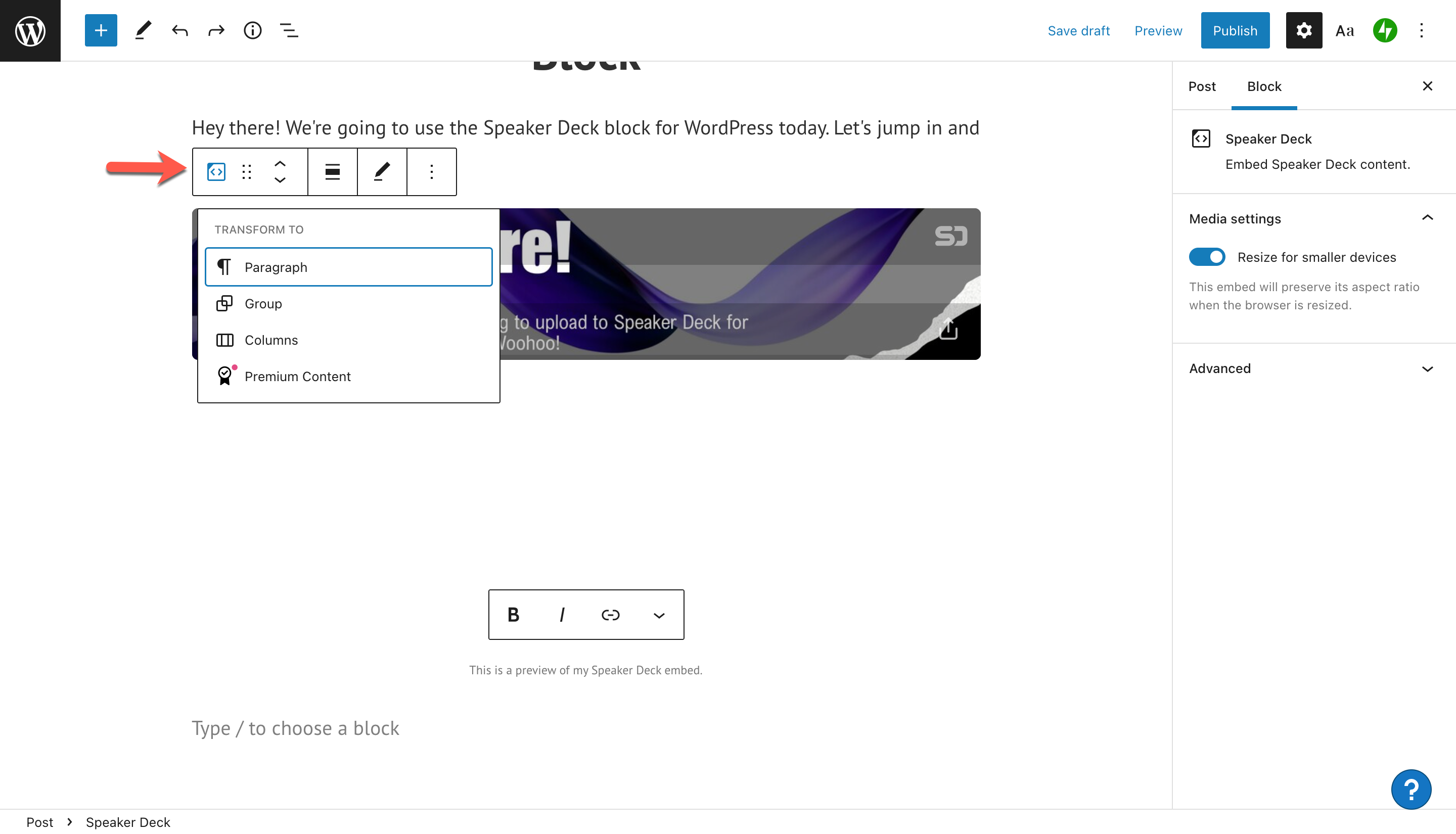
如果您選擇對塊進行分組,則可以將自定義背景顏色設置為演示文稿周圍的框架。 只需選擇組選項,您就會在 WordPress 編輯器的右側看到顏色選項。

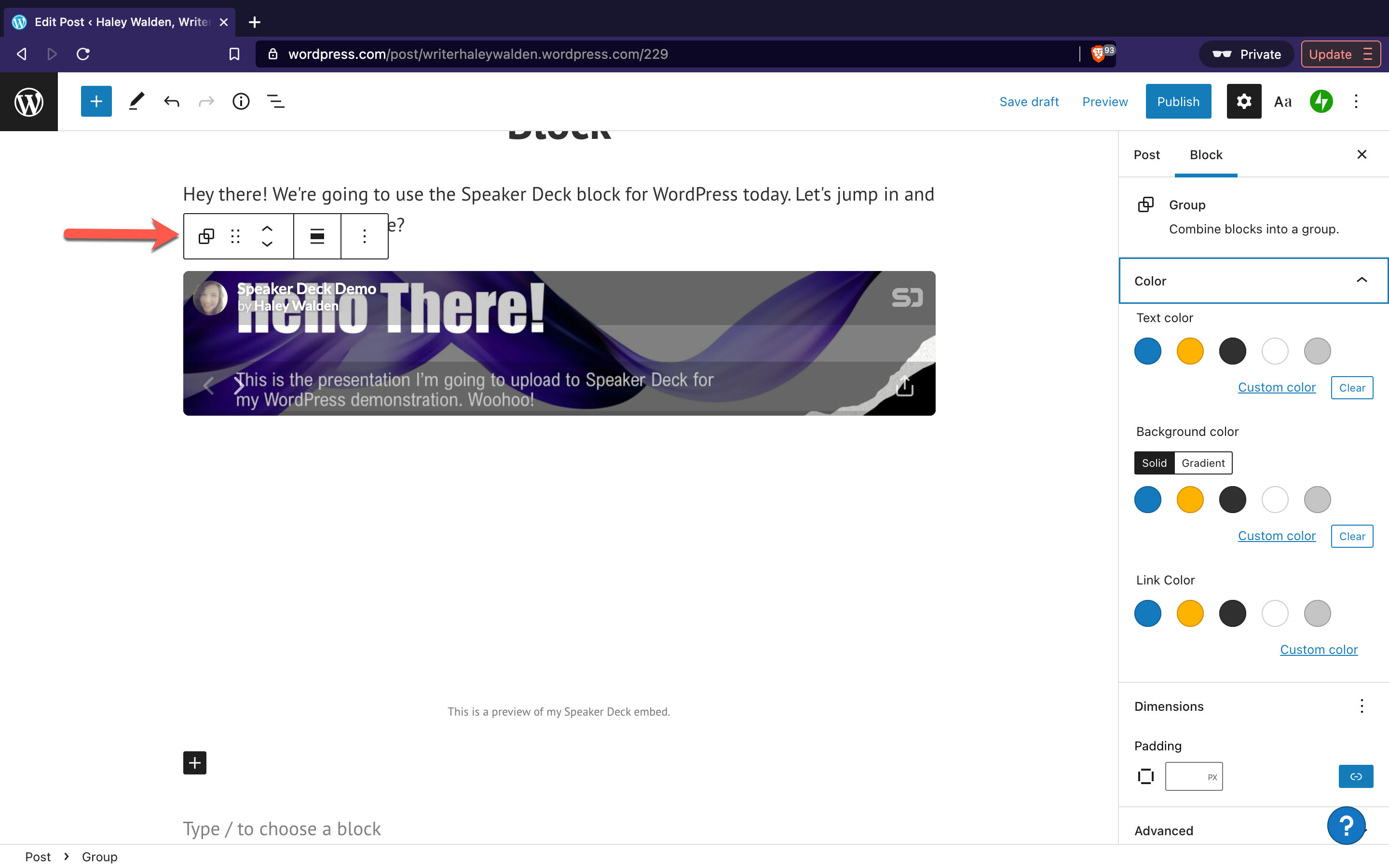
當您選擇背景顏色時,它將顯示在您的 WordPress 編輯器中的演示文稿預覽周圍。

拖動塊選項
如果您想將 Speaker Deck 嵌入塊拖放到 WordPress 頁面或帖子中的任何位置,那麼 Drag 按鈕適合您。 只需單擊、按住並將塊拖動到您要放置的任何位置。
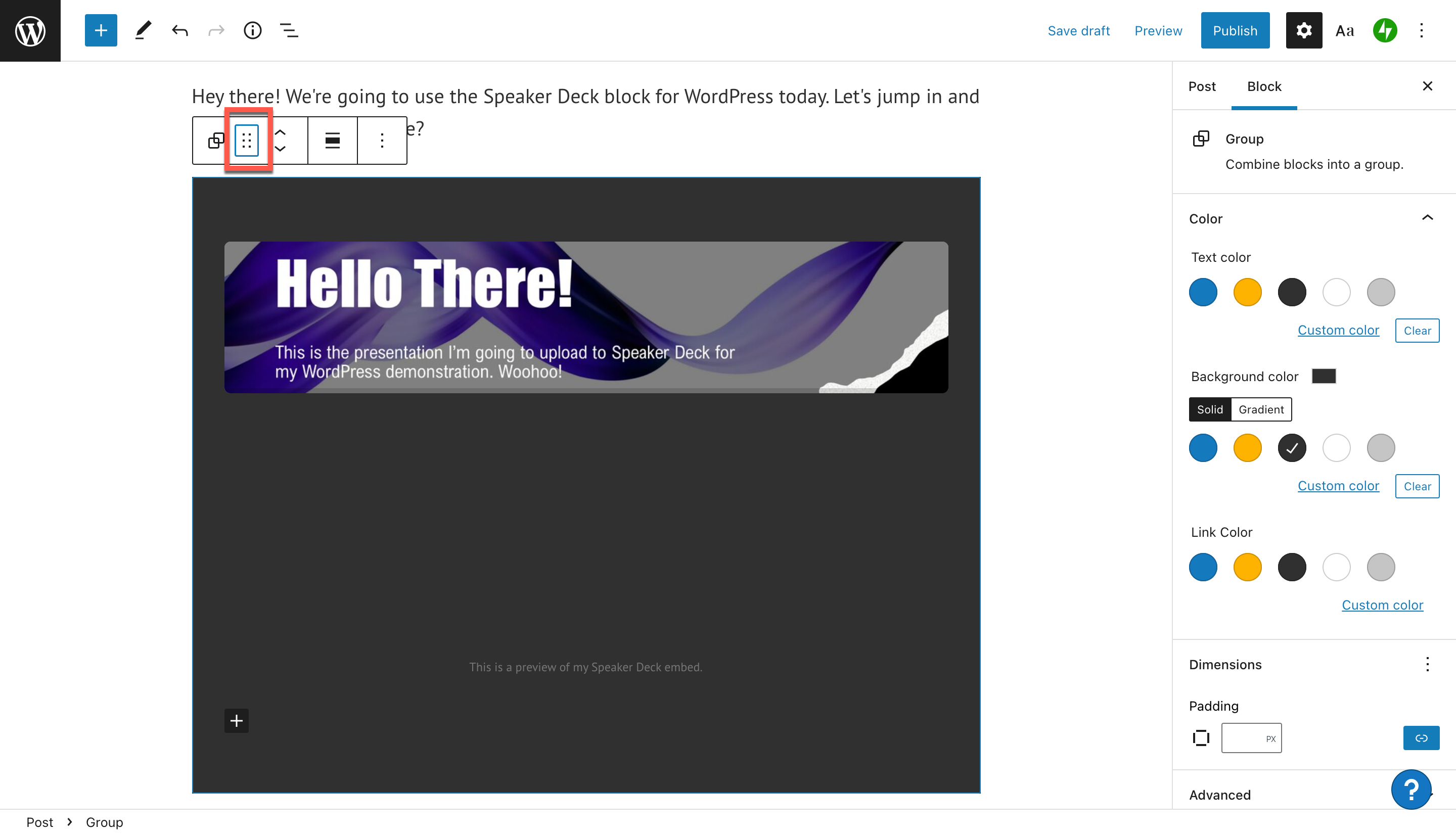
上移和下移選項
上移和下移選項允許您一次將塊向上或向下移動一個空格。 只需單擊任一方向,您的演示文稿就會跳到其相鄰塊的上方或下方。
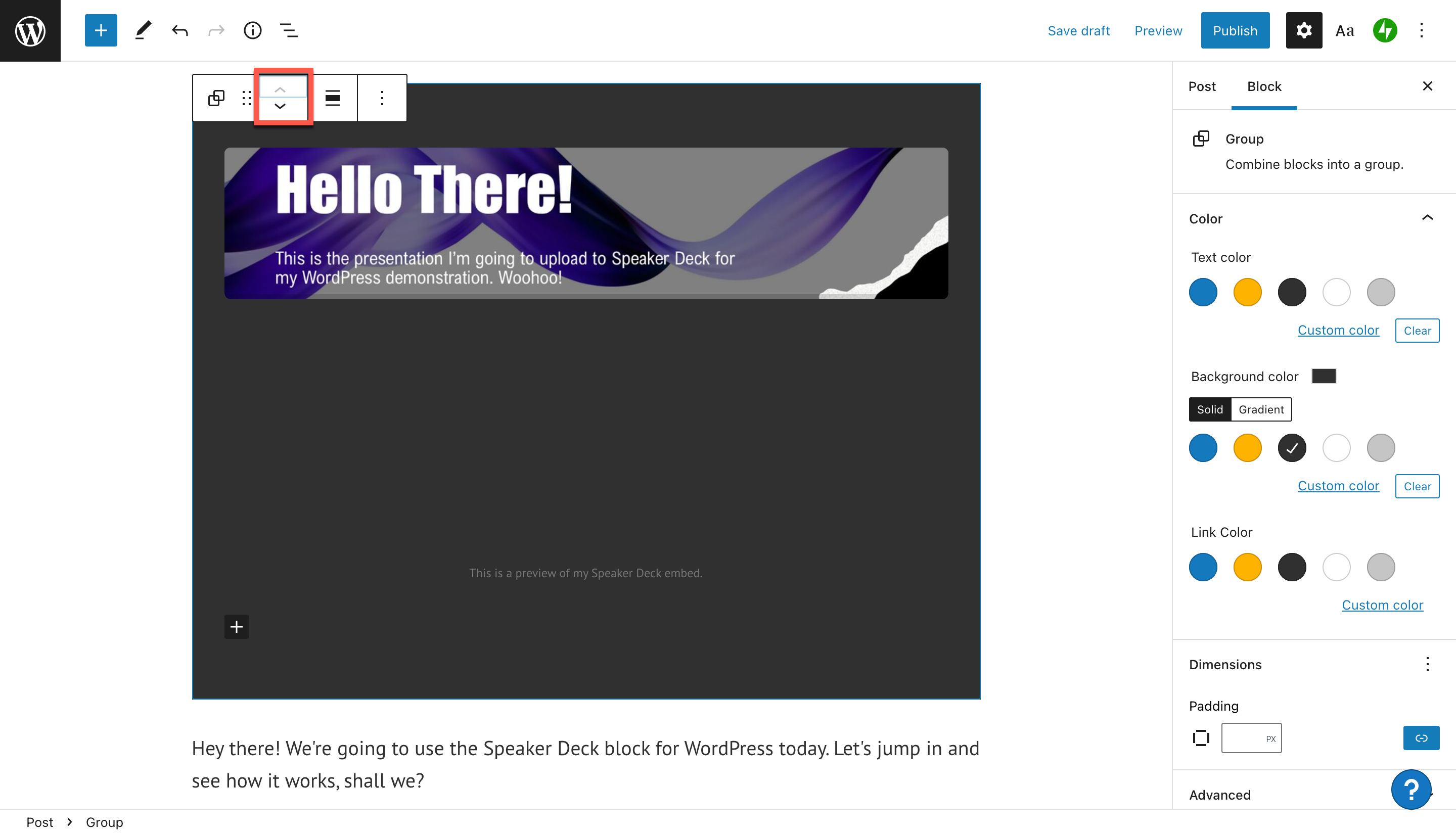
更改對齊選項
如果您想在帖子或頁面中更改演示文稿的對齊方式,請使用“更改對齊方式”按鈕。 您的選擇是將塊對齊到左側、中心或右側。 或者,您可以選擇以全寬或全寬顯示您的塊。
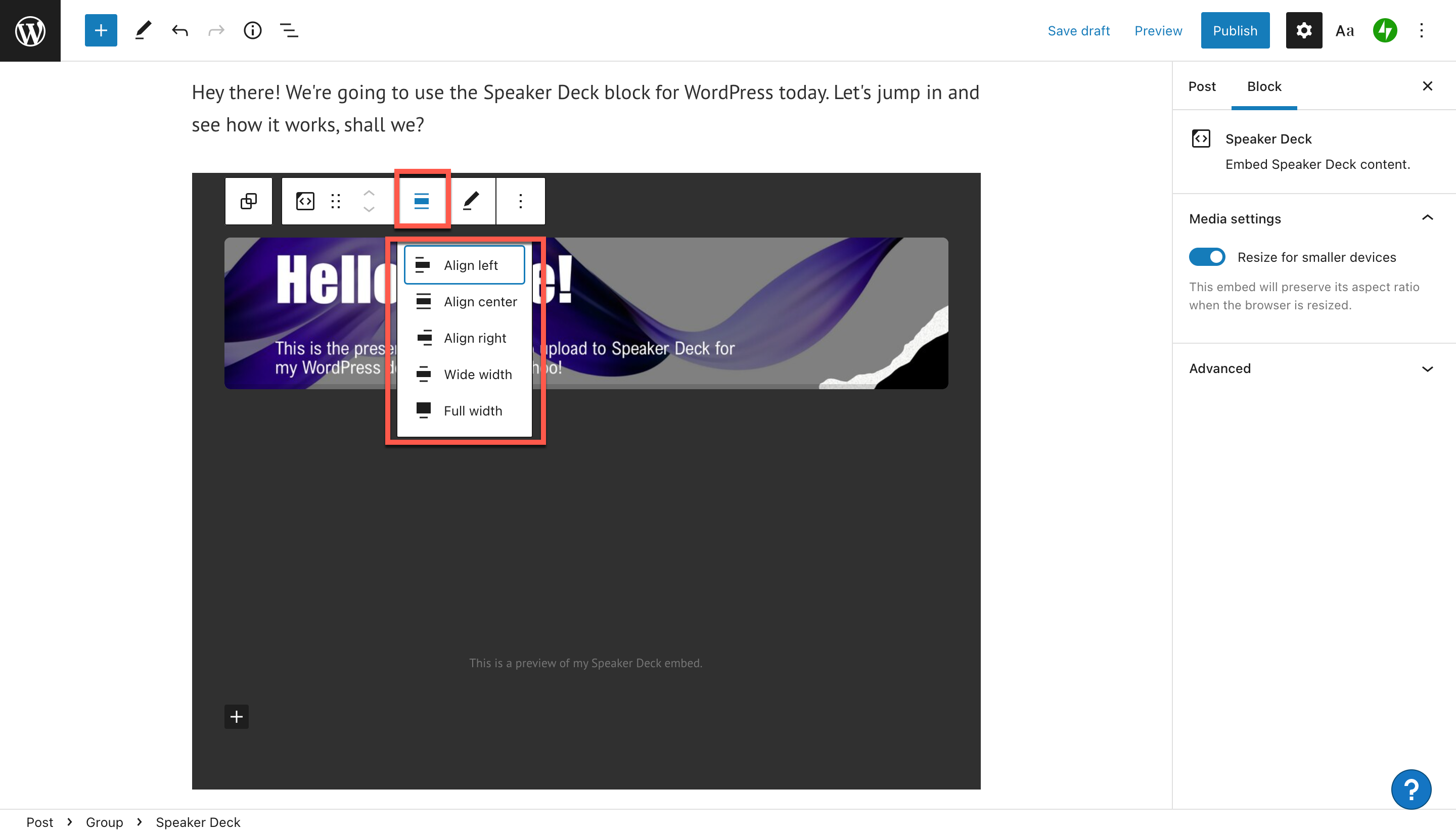
按照您想要的方式對齊塊後,單擊 WordPress 編輯器右上角的預覽以查看它的外觀。
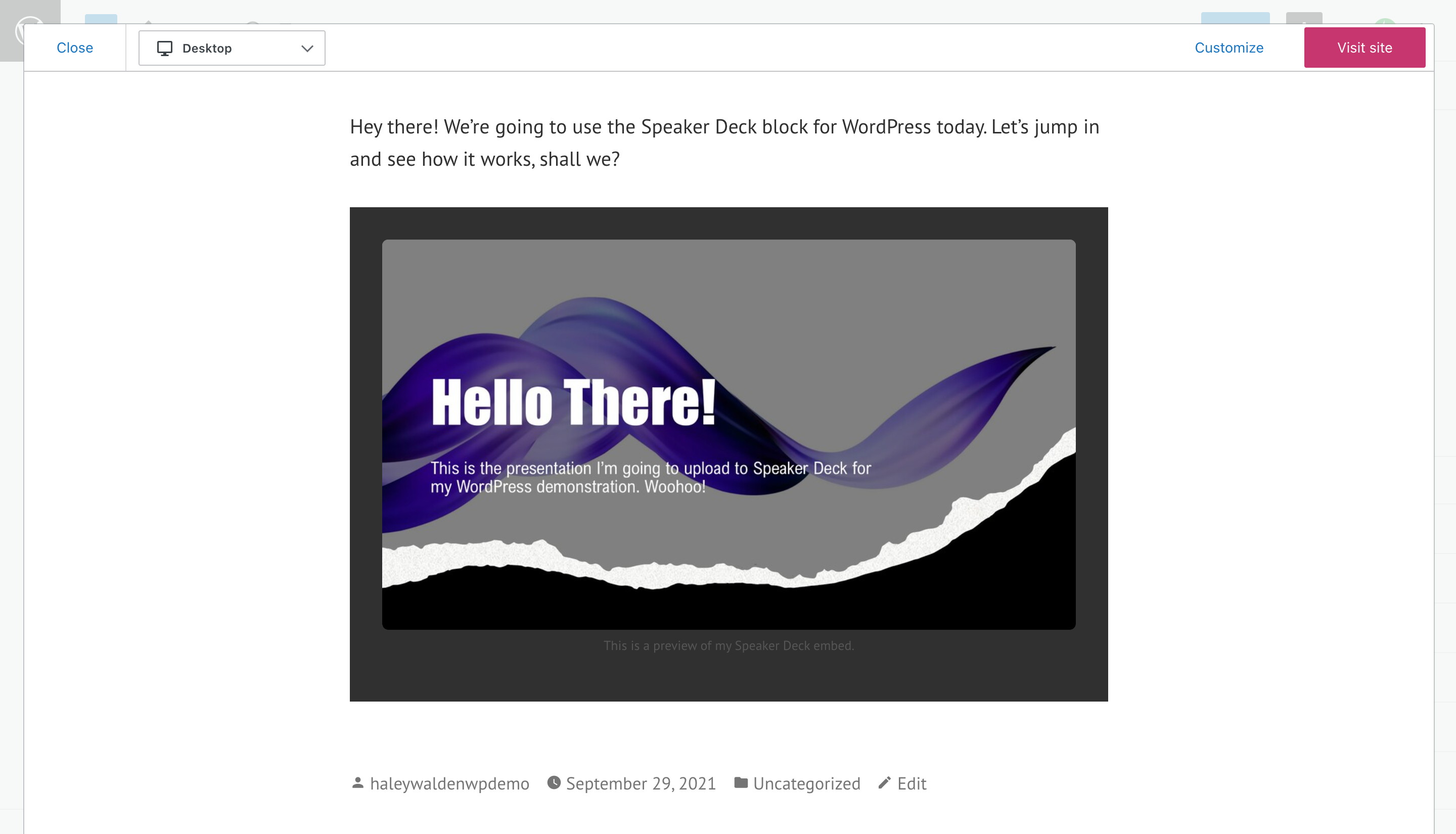
編輯 URL 選項
沒有適合您嵌入的 Speaker Deck 演示文稿? 您可以單擊編輯 URL,您將看到上面第 7 步中的原始嵌入窗口。 單擊藍色的嵌入按鈕,將您的演示文稿替換為您輸入的新 URL。
其他選項和媒體設置
現在,轉到工具欄最右端的其他選項。 當您單擊其他選項時,可以:
- 複製塊
- 複製塊及其內容
- 在幻燈片之前或之後插入一個新塊
- 將您的 Speaker Deck 演示模塊移到其他地方
- 將演示文稿添加到可重複使用的塊中以保存並在以後再次使用
- 將塊包含在組中
- 完全刪除塊
在屏幕的右側,您還會看到媒體設置。 您可以使用此設置在自動優化媒體以適應更小的屏幕之間切換。
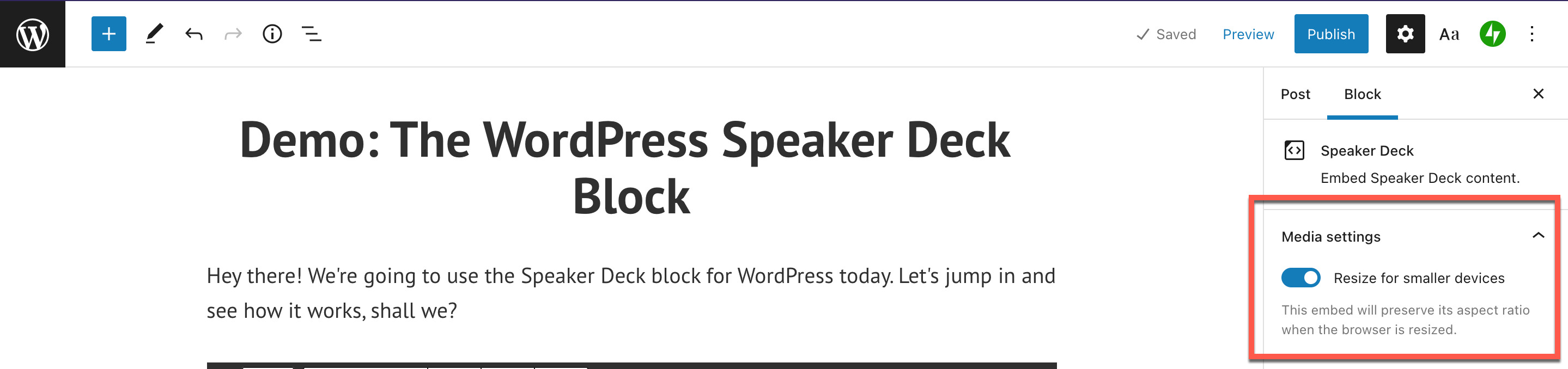
有效使用 Speaker Deck 嵌入塊的提示和最佳實踐
現在您知道如何將 Speaker Deck 演示文稿嵌入到您的 WordPress 博客文章或頁面中。 在共享 Speaker Deck 嵌入之前,了解您應該遵循的一些最佳實踐非常重要。 這裡有一些提示:
- 您的 SpeakerDeck 必須是 PDF 格式
- 確保您的 Speaker Deck 演示內容是原創的,而不是從其他人的作品中復制的
- 您的演示文稿應該在 Speaker Deck 上公開,否則您將無法嵌入它
- Speaker Deck 演示文稿應該易於閱讀,並帶有引人注目的圖像和圖形
- 確保您的演示文稿與您的品牌和價值觀保持一致
關於揚聲器甲板嵌入塊的常見問題
我可以在我的 WordPress 網站上分享任何 Speaker Deck 演示文稿嗎?
雖然可以共享和嵌入公共平台,但請謹慎行事。 您需要確保內容與您的信息一致。 此外,您需要徵得原始創建者的許可,並在到期時給予適當的信任。
我可以將哪些類型的演示文件上傳到 Speaker Deck? 例如,我可以使用我的 PowerPoint 演示文稿嗎?
Speaker Deck 上唯一支持的文件格式是 PDF。 用戶可以從他們的 Keynote 或 PowerPoint 演示文稿中導出 PDF。
當我嘗試嵌入我的 Speaker Deck 演示文稿時,WordPress 只是給了我一個 URL。 為什麼會這樣?
獲取 URL 而不是 Speaker Deck 嵌入意味著您的流程出現問題。 由於原始創建者的設置,可能無法共享演示文稿。 或者,您可能需要調整 Speaker Deck 帳戶中的設置。 甲板需要設置為公開才能正確嵌入。 或者,您可以獲得付費的 Speaker Deck 帳戶,將您的 Deck 設為私有,但仍可與 WordPress 共享。
結論
既然您知道如何在您的 WordPress 博客文章或頁面中包含一個演講者平台,那麼是時候與全世界分享您的專業知識了。 您的利基是什麼,您將如何使用 Speaker Deck 來增強您的網站? 在評論部分分享您對嵌入的演講者甲板的想法。
特色圖片來自 PureSolutions / shutterstock.com
